有些用户会喜欢使用蓝牙连接电脑,然后看视频、听歌等,最近有Win11用户反映,遇到了明明已经连接了蓝牙,但是电脑还是外放的情况,不知道怎么回事,其实造成这个的原因有多种
有些用户会喜欢使用蓝牙连接电脑,然后看视频、听歌等,最近有Win11用户反映,遇到了明明已经连接了蓝牙,但是电脑还是外放的情况,不知道怎么回事,其实造成这个的原因有多种,针对这一问题,本篇带来了多种解决方法,跟着自由互联小编一起看看吧。
Win11蓝牙耳机已连接电脑仍外放怎么办?
方法一:
1、查看你是否切换了默认播放设备。
2、点击右下角的声音图标,再点击其中图示位置的箭头。
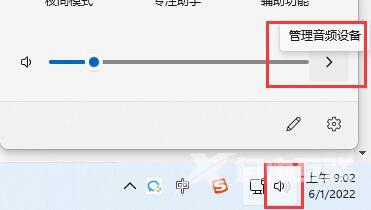
3、在音频设备管理下,选中你的蓝牙耳机作为默认播放设备即可。
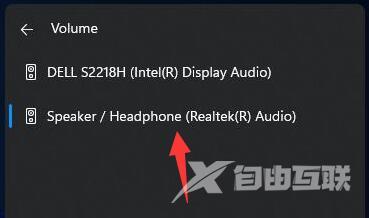
方法二:
1、如果切换播放设备后还是没有声音,可能是设备损坏。
2、可以尝试使用蓝牙耳机连接手机或其他电脑看看能不能用。

方法三:
1、右键右下角的声音图标,打开声音设置。
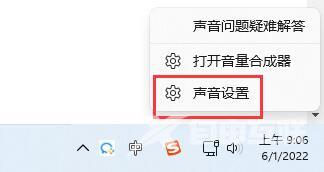
2、点击高级下的所有声音设备。
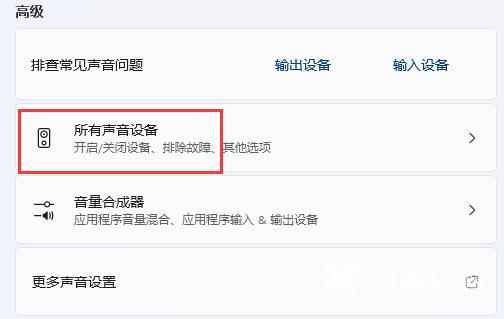
3、进入输出设备下的蓝牙耳机设备。
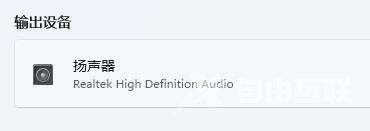
4、检查常规下有没有允许音频播放。
5、再点击左边检查驱动程序更新更新一下驱动解决问题。
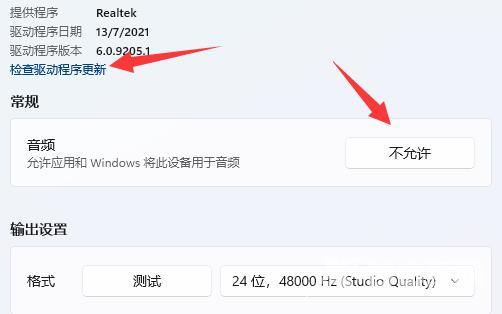 【文章转自:防御服务器 http://www.558idc.com/aqt.html提供,感恩】
【文章转自:防御服务器 http://www.558idc.com/aqt.html提供,感恩】
